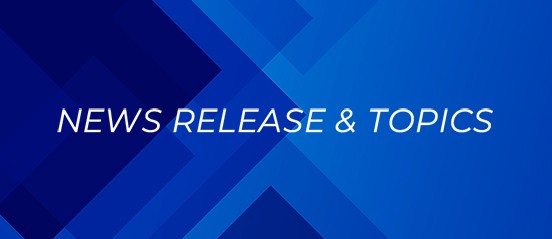Copilot in Word

「Microsoft 365 Copilot」で業務はどこまで便利になるのか?
実際に試してみた感想と活用例を解説
使ってみた体験を例に、「Microsoft 365 Copilot」(以下、Copilot) がどんな人に向いているのか、そして、コストメリットなどについて解説いたします。
※ 記事制作時の情報です。
Copilotとは?
Copilot (コパイロット) は、Microsoft社が提供するAIアシスタントです。Microsoft 365のライセンスだけでもEdgeブラウザなどで利用することができますが、連携対象となるMicrosoft 365プランに「Microsoft Copilot for Microsoft 365」を追加購入することで、CopilotがMicrosoft 365のWordやExcel、PowerPointやOutlookなどのアプリと連携し、作業の自動化や効率化を支援します。

Microsoft Copilotでできることの一例
- Wordでの原稿案の作成や記載内容の要約
- Excelでのグラフの作成やデータ集計、データの要約
- PowerPointでのWord原稿を基にしたスライドの作成やアニメーション作成
- Outlookでのメールの優先順位付けや一連のやり取りの要約
- Teamsでのオンライン会議内容の要約や決定内容に基づいたタスクの整理
このようなAIのサポートにより、日常業務のなかの作業時間の削減が期待できるというわけです。
Copilotの活用例や体験事例
では、ビジネスのどういう場面でCopilotが便利なのでしょうか。実際に使用してみた体験をもとに、いくつか具体的な事例をご紹介いたします。
1. Wordでの活用例:文章や資料作成時の「下書き案」の作成
いきなり完成文章を提案してもらうことまでは難しいですが、会議のアジェンダ作成やPowerPoint資料の構成案の作成など、決まっている要点を箇条書きで入力するだけで、小見出しレベルの内容がすぐに手元に用意されます。さらに出てきた提案を基に「具体的な内容を反映したアジェンダ案を作成ください」とやり取りをすることで、詳細のドラフト案まで取得することが可能です。
何が便利になったか
上記の例では、これまで同レベルの資料を作るのにかかっていた半分ほどの作業時間で資料が完成しました。Copilotからの提案内容は荒削りな部分や該当しない項目などもありますが、ドラフトとして扱うことで、出力された内容を修正するだけで資料ができていくため、考える時間が減り、ゼロから作る手間が省け時短につながります。
注意点としては、こちらの指示出しが曖昧だと意図とは違う内容が返ってくる場合があるため、確認と修正が必要であることです。その修正の幅については、できるだけ具体的な指示を出したり、大項目の整理後に小項目の案出しをしてもらうなど、使い方によってブレ幅を小さくすることができますが、出力される情報がすべて正しいとは限らないため、人の目による確認は必ず入れたほうがよいでしょう。
2. PowerPointでの活用例:資料作成のスピードアップ
続いてはPowerPointの事例です。Wordと同じく、いきなり完成版まで制作してもらうことは難しいですが、テキストでの指示出しやWordの原稿を基にしたスライドの作成など、伝えたい要点をCopilotに指示するだけで、スライドのドラフト案がすぐに手元に用意できます。
何が便利になったか
これまではPowerPointで資料を作成する際は、スライドのデザインやレイアウトをどうするかなど作業時に考えなければいけないことが多い状況でしたが、Copilotに伝えたい要点を整理しながらテキストで指示する (もしくは要点をまとめたWordを読み込ませる) だけで、適切なスライド案を十数秒で提案。簡単にデザインやレイアウトのドラフトができるため、これを基に修正していくことで、資料作成時間を短縮することができました。
注意点としては、やはりテキスト内容の確認と修正が必要なことに加え、PowerPointに関しては、提案される画像の使用についても確認が必要なことです。基本的にビジネス版のCopilot for Microsoft 365で生成されたコンテンツに関しては、Microsoft社より商用データの保護が適用されるため、利用者は守られた状態ではありますが、生成AIに関する著作権の話はインターネットニュースやSNSでも話題になるため、その取り扱いには慎重であるほうが安心です。そのため、Copilotからスライド内に提案された画像に関しては、社内限定の資料であればよいですが、社外に出す資料の場合は、商標権や著作権元の明らかな画像の使用のみにするなど、トラブルが起きる可能性が低くなるような配慮を選択肢として持っておくとよいでしょう。
3. Teamsでの活用例:議事録作成の工数削減
3つめは、Teamsでの活用例です。Teamsでは会議終了後の議事録作成がとても使いやすく、Copilotから出てきた内容を確認修正することで議事録が完成するため、ゼロからつくる手間が省け、議事録作成の時間を短縮できます。

(名称などは伏せる形で加工しています)
- ※ 画像はイメージです。
何が便利になったか
今までは会議中もメモを取りながら、時には音声を確認しながら議事録を作成する必要がありましたが、要点をメモしておき、あとでCopilotから出力された議事録内容と見比べ修正するだけで、簡単に議事録を作成できるようになります。
注意点としては、やはりこちらも正確性に乏しい部分があるため、確認と修正が必要なことです。例えば画像の事例では、会議の日程調整部分など、10時から15時まで実施するのか、それとも時間が変更になったのか、そのままの文章ではわかりにくいところもあり、人の目による確認は避けられない状況だといえるでしょう。
Copilotを使ったうえでのメリット
このようにCopilot導入によるメリットは、作業効率化と知見の広がりです。短時間でドラフト作成ができ、要約や言い換えの精度も高いため、効率よく要点を把握でき、作業負担を減らすことができます。さらに、Wordでの構成やPowerPointでの新しいデザイン提案など、自分にはない構成アイデアを得られることがあるため、自身の知見が広まり、業務の幅が広がります。
一方で、生成内容の正確性には限界があり、専門用語や細かなニュアンスには対応しきれないこともあります。また、著作権リスクや機密情報の入力には注意が必要なので、そのあたりを理解したうえで活用すると業務の大きな助けとなるでしょう。

特にこういった方におススメです!
上記のような特徴をもつCopilotは、デメリットをできるだけ最小にしつつ、メリットを最大限活用すれば、ビジネスシーンで大きな恩恵を受けることができるポテンシャルを持っています。
1つでも当てはまったら導入を検討すべき!
- 少人数で多数の業務をこなさなければいけない中小企業の社員
- 会議が多く、議事録の作成や資料作成の機会が多いビジネスマン
- Copilotの月額費以上の時間単価が高い人
導入に迷ったらまずはご相談を
Copilotは、AIを活用して業務を効率化するという近未来の働き方を提示してくれるツールです。実際に使ったユーザーがその価値を感じる一方で、現時点ではまだいくつかの課題や注意点もあります。もしこの記事で紹介した事例で共感できるものがあれば、試してみてはいかがでしょうか。
そのうえで実際に導入を検討する際は、できればサポートのしっかりした会社を選ぶとよいでしょう。Microsoft社の法人向けサポートはメールか折り返しの電話依頼しかなく、困ったその時点で臨機に応対できない可能性があります。KDDIであれば、Copilotを提供しているMicrosoft社の認定を受けたパートナー企業として、導入前のレクチャーから導入後のサポートまで、企業のITレベルに応じたサポートをご用意しています。まずはお気軽にご相談ください。